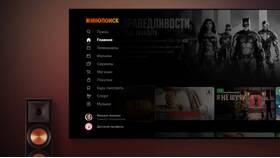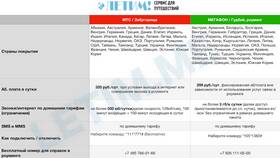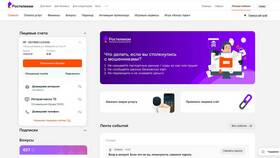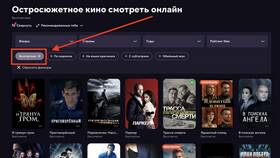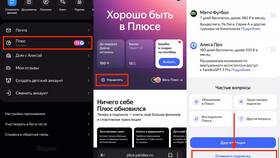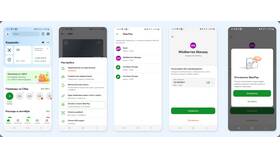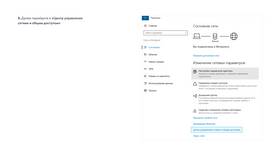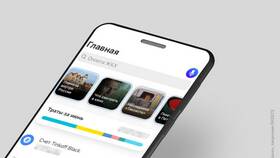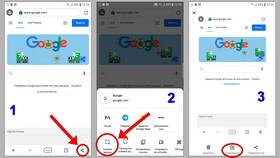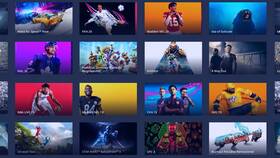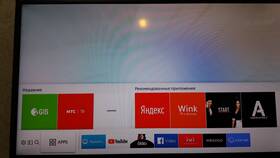Отмена подписки Яндекс Плюс на телевизоре требует определенных действий через интерфейс устройства или учетную запись. Рассмотрим различные способы отключения автопродления.
Содержание
Способы отключения подписки
| Метод | Где выполнить | Сложность |
| Через приложение на ТВ | Настройки подписки в Яндекс Плюс | Средняя |
| Через сайт Яндекс | Личный кабинет на yandex.ru | Простая |
| Через магазин приложений | Google Play/AppGallery на Smart TV | Зависит от модели |
Пошаговая инструкция через приложение на ТВ
Для Android TV и Smart TV
- Откройте приложение Яндекс Плюс на телевизоре
- Перейдите в раздел "Моя подписка"
- Выберите "Управление подпиской"
- Найдите пункт "Отключить автопродление"
- Подтвердите отмену подписки
- Дождитесь подтверждающего уведомления
Отключение через веб-сайт
| Шаг | Действие |
| 1 | Зайдите на yandex.ru под своей учетной записью |
| 2 | Откройте раздел "Плюс" |
| 3 | Перейдите в "Управление подпиской" |
| 4 | Нажмите "Отменить подписку" |
| 5 | Подтвердите действие |
Через магазин приложений (Google Play)
- Откройте Google Play на телевизоре
- Перейдите в "Подписки"
- Найдите Яндекс Плюс в списке
- Выберите "Отменить подписку"
- Следуйте инструкциям на экране
Что происходит после отмены
- Подписка остается активной до конца оплаченного периода
- Автопродление прекращается
- Доступ к контенту сохраняется до даты окончания
- Вы получите подтверждение на email
Важные нюансы
- Возврат средств за неиспользованный период не предусмотрен
- При отмене пробного периода до его окончания доступ прекращается сразу
- Для некоторых моделей ТВ требуется отмена через мобильное приложение
- После отмены можно повторно активировать подписку в любое время
Если не получается отменить
- Проверьте активность интернет-соединения на ТВ
- Убедитесь, что вошли под правильным аккаунтом
- Обновите приложение Яндекс Плюс до последней версии
- Обратитесь в поддержку Яндекс через чат на сайте